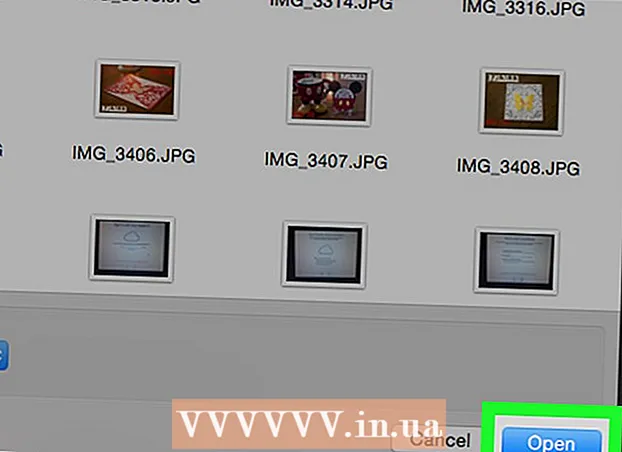Autorius:
Sara Rhodes
Kūrybos Data:
15 Vasario Mėn 2021
Atnaujinimo Data:
1 Liepos Mėn 2024
![[pamoka] kaip atsisiusti steam ir zaidima](https://i.ytimg.com/vi/_MNwa0HyQSQ/hqdefault.jpg)
Turinys
Kyla problemų atsisiunčiant žaidimus į „Steam“? Tada atėjai į reikiamą vietą. Perskaitę šį žingsnis po žingsnio straipsnį, galite pradėti žaisti po valandos.
Žingsniai
 1 Užregistruokite nemokamą paskyrą „Steam“. Jei to dar neturite, apsilankykite http://store.steampowered.com/.
1 Užregistruokite nemokamą paskyrą „Steam“. Jei to dar neturite, apsilankykite http://store.steampowered.com/.  2 Įdiekite „Steam“. Viršutiniame dešiniajame pagrindinio puslapio kampe turėtų būti pilkas arba žalias mygtukas „Atsisiųsti„ Steam “. Spustelėkite jį ir vykdykite diegimo instrukcijas.
2 Įdiekite „Steam“. Viršutiniame dešiniajame pagrindinio puslapio kampe turėtų būti pilkas arba žalias mygtukas „Atsisiųsti„ Steam “. Spustelėkite jį ir vykdykite diegimo instrukcijas.  3 Eikite į puslapį „Parduotuvė“. Paleiskite „Steam“ klientą ir spustelėkite lango viršuje esantį mygtuką „Parduotuvė“. Tai pateks į pagrindinį parduotuvės puslapį.
3 Eikite į puslapį „Parduotuvė“. Paleiskite „Steam“ klientą ir spustelėkite lango viršuje esantį mygtuką „Parduotuvė“. Tai pateks į pagrindinį parduotuvės puslapį.  4 Pasirinkite tai, ko ieškote. Jei norite nusipirkti žaidimų, ieškokite norimo žaidimo šiame puslapyje. Jei norite atsisiųsti nemokamą / mokamą žaidimą, skaitykite toliau.
4 Pasirinkite tai, ko ieškote. Jei norite nusipirkti žaidimų, ieškokite norimo žaidimo šiame puslapyje. Jei norite atsisiųsti nemokamą / mokamą žaidimą, skaitykite toliau. 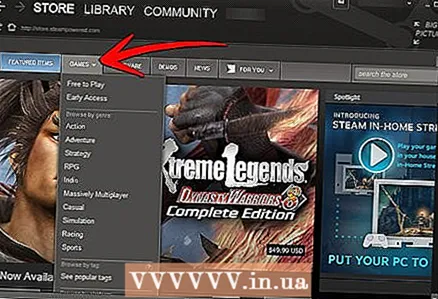 5 Perkelkite žymeklį ant skirtuko Žaidimai. Po to pasirodys išskleidžiamasis meniu, kuriame bus daugybė skirtingų žanrų žaidimų variantų. Spustelėkite parinktį „Nemokama“, kad patektumėte į nemokamų žaidimų puslapį. Jei norite nusipirkti žaidimą, pasirinkite žanrą (veiksmą, RPG, strategiją ar bet ką).
5 Perkelkite žymeklį ant skirtuko Žaidimai. Po to pasirodys išskleidžiamasis meniu, kuriame bus daugybė skirtingų žanrų žaidimų variantų. Spustelėkite parinktį „Nemokama“, kad patektumėte į nemokamų žaidimų puslapį. Jei norite nusipirkti žaidimą, pasirinkite žanrą (veiksmą, RPG, strategiją ar bet ką). 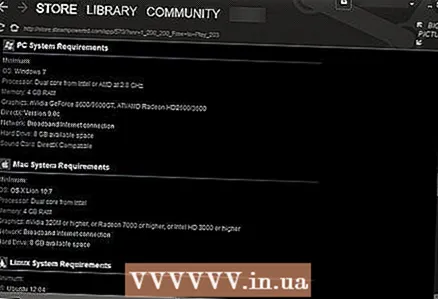 6 Įsitikinkite, kad kompiuteris gali paleisti žaidimą. Pasirinkę žaidimą, parduotuvėje atidarykite jo puslapį ir slinkite iki pat apačios. Turi būti „Sistemos reikalavimų“ skyrius, skirtas „Mac“ ir „Windows“. Tai parodys kompiuterio reikalavimus, kad galėtumėte žaisti be jokių problemų. Jei jūsų kompiuteris neatitinka net minimalių reikalavimų, patariame nepirkti šio žaidimo. Bet sprendimas yra tavo.
6 Įsitikinkite, kad kompiuteris gali paleisti žaidimą. Pasirinkę žaidimą, parduotuvėje atidarykite jo puslapį ir slinkite iki pat apačios. Turi būti „Sistemos reikalavimų“ skyrius, skirtas „Mac“ ir „Windows“. Tai parodys kompiuterio reikalavimus, kad galėtumėte žaisti be jokių problemų. Jei jūsų kompiuteris neatitinka net minimalių reikalavimų, patariame nepirkti šio žaidimo. Bet sprendimas yra tavo.  7 Pirkti / atsisiųsti žaidimą. Jei manote, kad kompiuteris atitinka įprasto žaidimo reikalavimus, grįžkite į puslapio viršų. Priklausomai nuo to, ar žaidimas yra nemokamas, ar ne, bus žalias mygtukas „Žaisti“ arba „Į krepšelį“. Spustelėkite jį. Jei žaidimas nemokamas, vadovaukitės jo įdiegimo instrukcijomis ir palaukite, kol atsisiuntimas bus baigtas. Jei jums reikia nusipirkti žaidimą, vykdykite kitame žingsnyje pateiktas instrukcijas.
7 Pirkti / atsisiųsti žaidimą. Jei manote, kad kompiuteris atitinka įprasto žaidimo reikalavimus, grįžkite į puslapio viršų. Priklausomai nuo to, ar žaidimas yra nemokamas, ar ne, bus žalias mygtukas „Žaisti“ arba „Į krepšelį“. Spustelėkite jį. Jei žaidimas nemokamas, vadovaukitės jo įdiegimo instrukcijomis ir palaukite, kol atsisiuntimas bus baigtas. Jei jums reikia nusipirkti žaidimą, vykdykite kitame žingsnyje pateiktas instrukcijas. 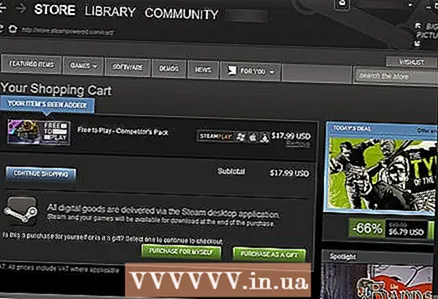 8 Pirkite žaidimą. Jei perkate tik vieną žaidimo kopiją ir paimate ją sau, spustelėkite „Pirkti sau“. Įveskite savo kredito kortelės atsiskaitymo informaciją, sutikite su licencijos sutarties sąlygomis, tada spustelėkite mygtuką Pirkti. Tai viskas. Po to žaidimą bus galima įdiegti, tačiau jūs turite nuspręsti, ar tai padaryti dabar, ar atidėti vėlesniam laikui.
8 Pirkite žaidimą. Jei perkate tik vieną žaidimo kopiją ir paimate ją sau, spustelėkite „Pirkti sau“. Įveskite savo kredito kortelės atsiskaitymo informaciją, sutikite su licencijos sutarties sąlygomis, tada spustelėkite mygtuką Pirkti. Tai viskas. Po to žaidimą bus galima įdiegti, tačiau jūs turite nuspręsti, ar tai padaryti dabar, ar atidėti vėlesniam laikui.  9 Žaisti! Įsigiję žaidimą, būsite automatiškai grąžinti į žaidimų biblioteką. Nesijaudinkite, jei ne. Tiesiog pažvelkite į kliento lango viršuje. Šalia mygtuko Parduotuvė yra mygtukas Biblioteka. Spustelėkite jį ir raskite savo žaidimą. Atsisiuntę žaidimą, spustelėkite mygtuką „Žaisti“.
9 Žaisti! Įsigiję žaidimą, būsite automatiškai grąžinti į žaidimų biblioteką. Nesijaudinkite, jei ne. Tiesiog pažvelkite į kliento lango viršuje. Šalia mygtuko Parduotuvė yra mygtukas Biblioteka. Spustelėkite jį ir raskite savo žaidimą. Atsisiuntę žaidimą, spustelėkite mygtuką „Žaisti“.
Patarimai
- Jei naudojate kieno nors kito kredito kortelę (pvz., Savo tėvus), paklauskite jų, ar jų sąskaitoje yra pinigų.
Įspėjimai
- Nebandykite įsigyti žaidimo, jei kortelėje nėra pakankamai lėšų. Jei tai banko kortelė, bankas gali imti mokestį už sąskaitos perviršį, kuris kainuos apie 30 USD (1800 rublių).
Ko tau reikia
- Kompiuteris su interneto prieiga
- Paskyra su administratoriaus prieiga arba vartotojo paskyra su galimybe įdiegti naujas programas.